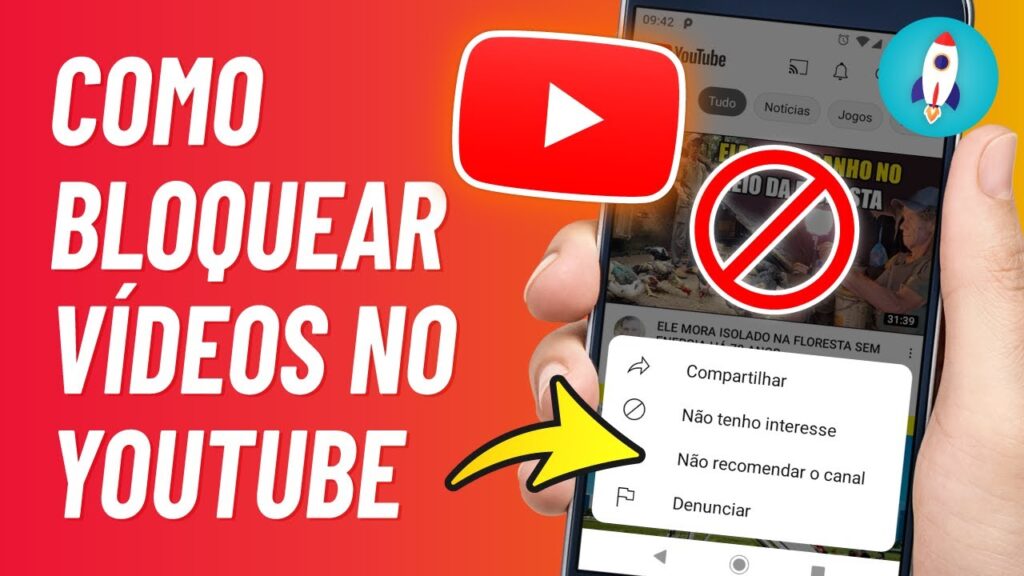
O YouTube é uma plataforma que oferece uma grande variedade de conteúdos para seus usuários. No entanto, nem sempre o que é oferecido é do nosso interesse ou agrado. Nesses casos, bloquear um canal pode ser uma excelente opção para evitar que esse tipo de conteúdo apareça em sua página inicial ou recomendações. Neste artigo, vamos mostrar como bloquear um canal no YouTube pelo celular de forma simples e rápida.
Passo a passo: Como bloquear um canal no YouTube em 2023 – Guia completo
>
Se você está cansado de receber notificações ou assistir a vídeos de um determinado canal no YouTube, a solução é simples: bloqueá-lo. E o melhor de tudo é que você pode fazer isso diretamente do seu celular.
Aqui está o passo a passo:
1. Abra o aplicativo do YouTube no seu celular.
2. Procure o canal que deseja bloquear.
3. Clique nos três pontos verticais ao lado do nome do canal.
4. Selecione “Bloquear usuário”.
5. Confirme a ação clicando em “Bloquear”.
Pronto! Agora você não receberá mais notificações ou verá vídeos desse canal na sua página inicial do YouTube.
Lembre-se de que, se mudar de ideia, você pode desbloquear o canal a qualquer momento seguindo o mesmo processo e selecionando “Desbloquear usuário”.
Conclusão:
Agora você sabe como bloquear um canal no YouTube pelo celular em apenas alguns passos simples. Isso pode ajudar a tornar a sua experiência no YouTube mais agradável e personalizada de acordo com suas preferências. Não hesite em usar essa função sempre que for necessário!
Protege a tus hijos: Aprende cómo bloquear canales de YouTube para adultos fácilmente
Se você está preocupado com o conteúdo inadequado no YouTube e quer proteger seus filhos, aprender a bloquear canais de YouTube para adultos é essencial. Felizmente, isso é fácil de fazer. Com apenas alguns cliques, você pode evitar que seus filhos acessem conteúdo impróprio.
Primeiro, abra o aplicativo do YouTube em seu celular. Em seguida, procure pelo canal que deseja bloquear. Quando encontrar o canal, toque em seu ícone de perfil. Em seguida, toque nos três pontos verticais no canto superior direito da tela.
Selecione a opção “Bloquear canal” e confirme a ação. Pronto! O canal agora está bloqueado e não será mais exibido na página inicial ou nas sugestões de vídeos relacionados.
Lembre-se de que, se seus filhos já assistiram a vídeos do canal bloqueado anteriormente, eles ainda poderão acessá-los por meio do histórico de visualizações. Para evitar isso, certifique-se de limpar o histórico de visualizações regularmente. Com essas medidas simples, você pode proteger seus filhos do conteúdo inapropriado no YouTube.
Passo a passo: como bloquear um canal no YouTube na sua Smart TV
Se você quer bloquear um canal no YouTube na sua Smart TV, siga estes passos simples:
- Acesse o aplicativo do YouTube na sua Smart TV.
- Procure pelo canal que deseja bloquear.
- Clique no canal para abrir a página dele.
- Clique no botão Opções na parte superior direita da tela.
- Selecione Bloquear canal.
- Confirme a ação clicando em OK.
Pronto! Agora o canal bloqueado não aparecerá mais nos resultados de busca e nas recomendações.
Como bloquear o acesso ao YouTube no iPhone: Tutorial passo a passo
Se você deseja bloquear o acesso ao YouTube no seu iPhone, siga este tutorial passo a passo. É importante lembrar que este processo não só bloqueará o aplicativo do YouTube, mas também o acesso ao site através do navegador.
Passo 1: Acesse as configurações do seu iPhone
Abra o aplicativo de configurações no seu iPhone.
Passo 2: Selecione a opção “Tempo de uso”
Role a tela para baixo até encontrar a opção “Tempo de uso” e selecione-a.
Passo 3: Ative a opção “Tempo de uso”
Ative a opção “Tempo de uso” e configure um código de acesso. Isso impedirá que outras pessoas desativem as restrições que você estabelecer.
Passo 4: Selecione “Restrições de conteúdo e privacidade”
Role a tela para baixo até encontrar a opção “Restrições de conteúdo e privacidade” e selecione-a.
Passo 5: Selecione “Restrições de conteúdo”
Selecione a opção “Restrições de conteúdo” e insira novamente o código de acesso.
Passo 6: Ative a restrição para o YouTube
Role a tela para baixo até encontrar a opção “Sites” e selecione-a. Em seguida, selecione “Limitar conteúdo adulto” e adicione o site “youtube.com” à lista de sites restritos.
Com esses passos, você conseguiu bloquear o acesso ao YouTube no seu iPhone. Lembre-se de que, para desbloquear novamente, você precisará seguir esses passos novamente e remover a restrição.